Heim >Computer-Tutorials >Computerwissen >So setzen Sie Ihr Asus-BIOS ordnungsgemäß zurück
So setzen Sie Ihr Asus-BIOS ordnungsgemäß zurück
- 王林nach vorne
- 2024-02-19 12:10:021341Durchsuche
In diesem Artikel zeigen wir Ihnen, wie Sie Ihr ASUS-BIOS zurücksetzen. Notieren Sie sich vor dem Zurücksetzen des BIOS unbedingt alle wichtigen Einstellungen, die Sie geändert haben, damit Sie diese nach dem Zurücksetzen wiederherstellen können.

So setzen Sie das ASUS-BIOS zurück
Wir zeigen Ihnen die folgenden zwei Methoden zum Zurücksetzen des ASUS BIOS basierend auf Ihrem BIOS-Modus, nämlich UEFI und Legacy.
Bevor wir beginnen, müssen wir verstehen, wie wir auf das grundlegende Ein- und Ausgabesystem von ASUS zugreifen. Fahren Sie zunächst Ihren Computer vollständig herunter. Halten Sie anschließend die Taste F2 gedrückt und starten Sie den Computer. Drücken Sie so lange die Taste F2, bis Sie die ASUS-BIOS-Schnittstelle aufrufen. Bitte beachten Sie, dass der Schlüssel zum Aufrufen des BIOS bei verschiedenen ASUS-Computermodellen unterschiedlich sein kann. Es wird empfohlen, das Benutzerhandbuch zu konsultieren oder die offizielle Website zu besuchen, um den richtigen Schlüssel zum Aufrufen des BIOS zu erhalten.
1] BIOS-Einstellungen im BIOS im UEFI-Modus zurücksetzen
Im UEFI-Modus können Sie das ASUS BIOS mit der Maus oder der Tastatur zurücksetzen. Der UEFI-Modus unterstützt Tastatur- und Mauseingaben, sodass die Verwendung der Maus bequemer und komfortabler ist.
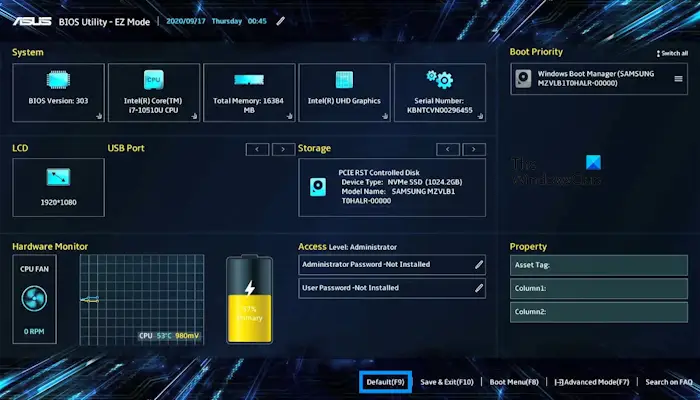
- Verwenden Sie zunächst die richtigen Funktionstasten, um das grundlegende ASUS-Ein- und Ausgabesystem aufzurufen.
- Klicken Sie mit der Maus auf die Standardoption. Alternativ können Sie die entsprechende Taste für die Standardoption drücken.
- Sie sehen ein Bestätigungsfeld zum Laden optimierter Standardeinstellungen. OK klicken.
- Jetzt wurde Ihr BIOS auf die Standardeinstellungen zurückgesetzt. Speichern Sie die Einstellungen, bevor Sie das BIOS verlassen. Klicken Sie unten auf die Option „Speichern und beenden“ oder drücken Sie die entsprechende Taste.
- Sie sehen ein Bestätigungsfeld zum Speichern und Zurücksetzen der Konfigurationseinstellungen. OK klicken.
Nach Abschluss des Zurücksetzens der BIOS-Einstellungen wird der Computer in Windows neu gestartet.
2] BIOS-Einstellungen im BIOS im Legacy-Modus zurücksetzen
Im Legacy-Modus können Sie die Pfeiltasten oder die Eingabetaste verwenden, um die Option zum Zurücksetzen des ASUS-BIOS auszuwählen. Führen Sie die folgenden Schritte aus, um Ihr BIOS im Legacy-Modus zurückzusetzen:
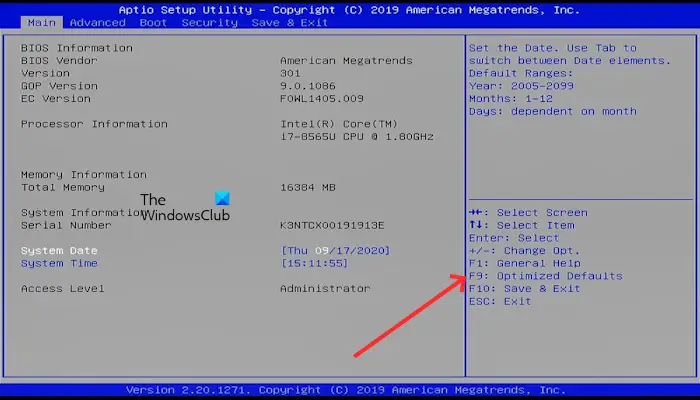
- Verwenden Sie zunächst die richtigen Funktionstasten, um das grundlegende ASUS-Ein- und Ausgabesystem aufzurufen.
- Drücken Sie die Taste F9, um optimierte Standardeinstellungen auszuwählen. Sie können auch die Pfeiltasten verwenden, um optimierte Standardoptionen auszuwählen.
- Sie sehen ein Bestätigungsfeld zum Laden optimierter Standardeinstellungen. Wählen Sie mit den Pfeiltasten Ja aus.
- Jetzt wurde Ihr BIOS auf die Standardeinstellungen zurückgesetzt. Speichern Sie die Einstellungen, bevor Sie das BIOS verlassen. Verwenden Sie die Pfeiltasten oder drücken Sie die entsprechende Taste, um die rechts verfügbaren Optionen zum Speichern und Beenden auszuwählen.
- Sie sehen ein Bestätigungsfeld zum Speichern Ihrer Konfigurationseinstellungen und zum Beenden. Wählen Sie mit den Pfeiltasten „Ja“ aus.
Nach Abschluss des Zurücksetzens der BIOS-Einstellungen wird der Computer in Windows neu gestartet.
Das obige ist der detaillierte Inhalt vonSo setzen Sie Ihr Asus-BIOS ordnungsgemäß zurück. Für weitere Informationen folgen Sie bitte anderen verwandten Artikeln auf der PHP chinesischen Website!

